
时间:2021-07-31 06:06:45 来源:www.win10xitong.com 作者:win10
网友抱怨说他的电脑不知道是不是买到假货了,总是要出win10通知栏不显示网络连接的故障,要是您平时不是很喜欢折腾系统的话,面对win10通知栏不显示网络连接这样的问题肯定就不知道该怎么解决了。万一现在身边没有人帮忙,那我们自己试着来解决吧,小编今天解决的方法是这样:1.打开电脑后,进入到桌面,在桌面右下角的任务栏查看是否有我们常用的网络图标的显示。2.若没有,我们将鼠标移到开始菜单按钮上,打开开始菜单,然后在开始菜单里选择并点击设置菜单这样这个问题就可以很简单的搞定了。不明白的话也没关系,下面还有更详细的win10通知栏不显示网络连接的图文攻略。
推荐系统下载:深度系统Win10专业版
win10通知栏不显示网络连接解决步骤:
1.打开电脑后,进入桌面,检查桌面右下角的任务栏中是否显示有常用的网络图标。

2.如果没有,我们将鼠标移动到开始菜单按钮,打开开始菜单,然后从开始菜单中选择并单击设置菜单。
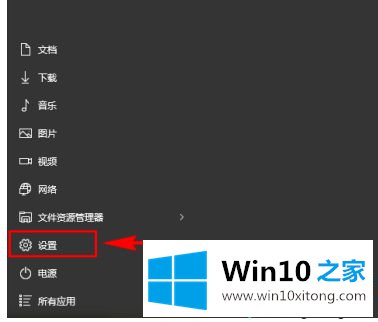
3.打开“设置”菜单弹出窗口后,我们选择其中的“系统”菜单项,然后点击打开“系统”设置弹出窗口。
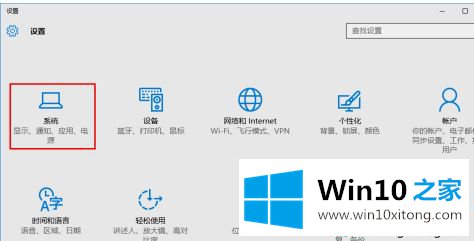
4.打开“系统”弹出窗口后,我们选择左侧菜单栏中的“通知和操作”菜单项,然后在其子菜单中找到“选择在任务栏中显示哪些图标”菜单。
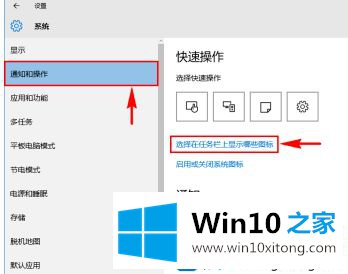
5.点击后,您可以打开“选择任务栏中显示哪些图标”的弹出窗口,在这里我们可以找到“网络”,并检查其当前状态是否为“关闭”。
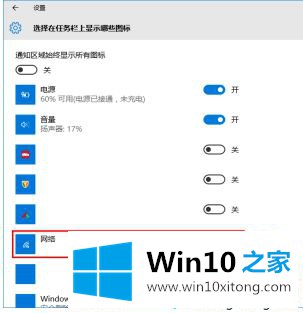
6.如果它处于“关闭”状态,我们会将其切换到“打开”。切换到“开”后,我们将启动任务栏中显示网络图标的功能。打开后,我们可以发现网络图标再次显示在任务栏的右下角,可以正常使用。
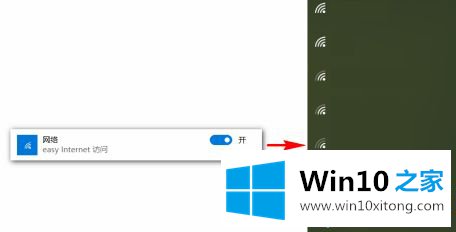
以上是win10通知栏不显示网络连接的解决方案。遇到这种情况的用户可以按照以上步骤操作,希望对大家有所帮助。
到这里,小编已经把win10通知栏不显示网络连接的图文攻略全部给大家说得很详细了,要是你对这个问题还有疑问,欢迎给本站留言,我们将继续协助你处理这个问题。